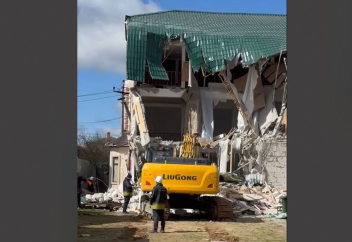|
Найдена еще одна уязвимость WhatsApp: "розовая" тема оформления
|

Еще одна неделя - еще одна уязвимость. Так называемое новое официальное розовое оформление в WhatsApp оказалось фальшивкой, с его помощью мошенники взламывают аккаунты пользователей, передает zakon.kz.
По информации phonearena, на этот раз фейк от мошенников маскируется под официальное обновление, которое вы должны нажать, чтобы переключить тему на розовый с почтенного зеленого цвета, а также добавить несколько других обещанных функций.
Однако вместо обещаний ничего не подозревающий пользователь, который перешел или щелкнул фальшивую ссылку обновления, может стать свидетелем взлома своей учетной записи. Это новое мошенническое обновление может лишить пользователя доступа к учетной записи WhatsApp и взломать его, пока вы находитесь вдали от него.
Как реагировать, если вы получили вирусное сообщение об обновлении розовой темы WhatsApp
Если вы сознательно нажали ссылку на обновление розовой темы WhatsApp или не помните, но потеряли доступ или подозреваете, что с вашей учетной записью WhatsApp может происходить что-то странное, пользователю нужно удалить розовый WhatsApp немедленно, отключить от аккаунта все устройства, очистить кэш браузера, проверить разрешения для всех приложений. Если обнаружится какое-то подозрительное разрешение, нужно отозвать его.
Ранен WhatsApp уличили в ненадежном хранении данных пользователей.
Журналист Deutsche Welle Джордан Уилдон обнаружил утечку данных в мессенджере WhatsApp. В своём микроблоге в Twitter он рассказал, что при помощи поисковика Google пользователи могу находить ссылки, позволяющие им вступать в приватные чаты.
В смартфонах появятся "шпионские" селфи-камеры
Подэкранные фронтальные камеры, незаметные взгляду пользователя, станут массово внедряться в смартфоны уже в 2021 году. Об этом в Twitter сообщает известный инсайдер Ice universe, передает РИА Новости.
Ожидается, что компании Samsung, Xiaomi, Oppo, Vivo, ZTE и Meizu представят телефоны с новыми селфи-камерами под дисплеем во второй половине года. Устройства от Samsung и Oppo, использующие подоконный датчик, будут складными, а первым Xiaomi с этой технологией станет Mi Mix 4.
Новая технология предполагает использование на участке дисплея, под которым располагается фотосенсор, комбинации из органических и неорганических материалов. Это делает небольшую площадь прозрачной для камеры, но на глаз неотличимой от всего остального экрана.
Первым таким смартфоном стал ZTE Axon 20 5G, выпущенный осенью 2020 года. Модель оказалась не очень удачной — подэкранная камера была раскритикована из-за посредственного качества съемки, которое сравнивали с кнопочными телефонами из нулевых.
Найден секретный способ быстро очистить кэш в телефоне. Показываем
Если ваш телефон стал работать медленнее, причин тому может быть несколько. Одна из самых распространенных – это нехватка оперативной памяти, дефицит которой может случиться на фоне установки пользователем большого количества «тяжёлых» приложений. Вторая причина – переполнение внутреннего накопителя устройства, одним из источников которого является кэш системы Android.
Кэшированные данные используются в системе Android в качестве своеобразного буфера для ускоренного доступа при обращении к файлам и приложениям. Этот раздел нужен для более стабильной работы смартфона и по умолчанию не нуждается в постоянной очистке. Но при длительной работе данных накапливается так много, что это может приводить к неправильной работе устройства, поэтому иногда от них все же необходимо избавляться.
Кэш в Android бывает трех видов. Это кэш приложений, кэш системных данных и кэш, сгенерированный виртуальной машиной, так называемый Dalvik cashe.
Dalvik cashe, как правило, не требует очистки, так как очищается автоматически. Для очистки кэша приложений в некоторых моделях телефонах, а также в более ранних версиях Android можно воспользоваться встроенными утилитами для оптимизации. Для остальных устройств подойдут сторонние приложения из Play Маркет.
В рамках этой статьи мы поговорим только о том как очистить кэш системных данных с помощью специального скрытого меню. Речь идет о меню Android Recovery, которое, кроме быстрой очистки кэша, предоставляет пользователю доступ к некоторым другим скрытым функциям операционной системы Android, таким как сброс системы до заводских настроек, доступ к режиму восстановления телефона, запуск теста графики, а также к проверке целостности системы.
Как попасть в меню Android Recovery?
Для перехода в меню Recovery на большинстве устройств Android необходимо одновременно зажать кнопку питания и клавишу снижения громкости телефона. На многих современных смартфонах кратковременное нажатие этих двух кнопок служит для функции «Снимок экрана» и если эта функция у вас активна, просто проигнорируйте скриншот и продолжайте удерживать обе кнопки в нажатом состоянии до тех пор, пока экран телефона не потухнет. Дождитесь появления логотипа загрузки, а затем быстро зажмите клавишу «Добавить громкость» и кнопку питания/блокировки до появления Android Recovery.
Как очистить кэш с помощью меню Recovery
Управление данным меню производится с помощью все тех же клавиш управления громкостью и кнопки питания/блокировки устройства. После появления меню Recovery пролистайте с помощью кнопки «Убавить громкость» вниз до строчки Wipe Cache Partition. Именно этот пункт отвечает за быструю очистку кэша системных данных на вашем устройстве.
Нажмите кнопку питания для подтверждения выбора. Устройство перейдет на страницу меню, где повторно запросит разрешение на очистку. Выбираем Yes и ждем несколько секунд до завершения процесса.
Надпись Cash wipe complete в нижней части экрана подскажет нам о завершении процедуры. После этого осталось выбрать пункт Reboot system now и подождать несколько секунд, пока наше устройство перезагрузится. Готово. Кэш и оперативная память очищены!
Заключение
Несмотря на то, что данный способ помогает быстро очистить кэш системы, помните, что он не затрагивает кэш приложений, который при нехватке памяти также может нуждаться в очистке.
Надеемся, что данный способ поможет вам ускорить работу смартфона, а в вашем арсенале появится еще один полезный инструмент для оптимизации системы.